Note :
- Ce tutoriel nécessite l'accès à Oracle Cloud. Pour vous inscrire à un compte gratuit, voir Démarrer avec le niveau gratuit d'Oracle Cloud Infrastructure.
- Il utilise des exemples de valeurs pour les données d'identification, la location et les compartiments d'Oracle Cloud Infrastructure. À la fin de votre laboratoire, remplacez ces valeurs par celles qui sont propres à votre environnement en nuage.
Simplifier le partage de données entre Oracle Autonomous Database Serverless sur Oracle Database@Google Cloud et Google Cloud Filestore
Présentation
L'ère des stratégies infonuagiques multinuages et hybrides bat son plein et les entreprises recherchent les meilleurs services de leur catégorie de la part de différents fournisseurs pour stimuler l'innovation et optimiser les coûts. Le partenariat novateur entre Oracle et Google Cloud, qui offre Oracle Database@Google Cloud, illustre cette tendance. Cette offre permet aux organisations d'exécuter des services de base de données Oracle, notamment le service très populaire Oracle Autonomous Database Serverless (Autonomous Database Serverless), directement dans les centres de données Google Cloud, offrant un accès à faible latence au riche écosystème de services de Google Cloud.
Une exigence commune dans de tels environnements est la possibilité d'accéder à des systèmes de fichiers partagés à diverses fins, telles que le stockage des fichiers binaires de l'application, la préparation des données pour les processus d'extraction, de transformation, de chargement (ETL), le partage de jeux de données volumineux à des fins d'analyse ou pour les opérations de sauvegarde et de récupération. C'est là que Google Cloud Filestore, un service de stockage de fichiers NFS (Network File System) entièrement géré et performant, entre en jeu. L'intégration de Google Cloud Filestore avec Autonomous Database Serverless sur Oracle Database@Google Cloud permet d'améliorer considérablement l'efficacité opérationnelle et de nouvelles possibilités architecturales.
L'accès à Google Cloud Filestore à partir d'Oracle Autonomous Database Serverless sur Oracle Database@Google Cloud offre une solution puissante pour la gestion et le partage de données basées sur des fichiers dans votre environnement en nuage intégré. En planifiant soigneusement votre architecture réseau, votre DNS et vos configurations de base de données, vous pouvez établir un pont transparent entre ces deux services de pointe, ce qui vous permet d'effectuer des opérations de données plus flexibles et efficaces. Cette intégration souligne l'engagement d'Oracle et de Google Cloud à offrir aux clients un choix et des capacités robustes dans le paysage multinuage.
Pourquoi connecter Autonomous Database sans serveur avec Google Cloud Filestore?
La combinaison de la puissance d'Autonomous Database Serverless et de la flexibilité de Google Cloud Filestore offre plusieurs avantages :
-
Partage simplifié des données : Partagez facilement des fichiers entre vos ressources Google Cloud et vos bases de données Oracle. Cela est particulièrement utile pour les applications qui nécessitent un référentiel de fichiers commun.
-
Installation efficace des données : Utilisez Google Cloud Filestore comme zone intermédiaire pour charger des données dans votre base de données Autonomous Database sans serveur à l'aide des protocoles NFS familiers, en complément des capacités d'intégration existantes du service de stockage d'objets pour Oracle Cloud Infrastructure (OCI).
-
Architectures d'application simplifiées : Pour les applications qui s'appuient sur le stockage du système de fichiers, Google Cloud Filestore fournit une couche de fichiers partagée persistante accessible à partir du niveau de votre base de données s'exécutant sur Google Cloud.
-
Haute performance : Google Cloud Filestore offre plusieurs niveaux de performance, ce qui permet à votre base de données d'accéder à des données basées sur des fichiers avec une faible latence et un haut débit, ce qui convient aux charges de travail exigeantes.
-
Extensibilité et gestion : Autonomous Database Serverless et Google Cloud Filestore sont des services gérés, ce qui réduit les frais généraux d'administration. Vous pouvez adapter les ressources de stockage et de calcul de manière indépendante en fonction de l'évolution de vos besoins.
Aperçu de l'architecture
L'intégration d'Autonomous Database Serverless sur Oracle Database@Google Cloud avec Google Cloud Filestore nécessite une configuration réseau sécurisée et efficace.
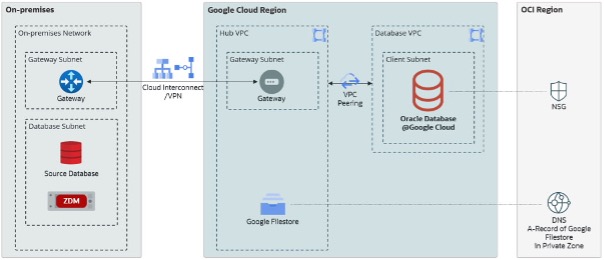
Points à considérer
-
Sécurité : Assurez-vous que le contrôle d'accès à l'instance Google Cloud Filestore est configuré correctement (par exemple, des règles d'exportation basées sur une adresse IP limitant l'accès à l'intervalle CIDR de votre VCN sans serveur Autonomous Database). Tirer parti des autorisations Google Cloud IAM pour les privilèges d'utilisateur Google Cloud Filestore et Oracle Database pour un accès détaillé.
-
Version NFS : Vérifiez les versions NFS prises en charge par Google Cloud Filestore et votre version sans serveur d'Autonomous Database et configurez-les en conséquence.
-
Latence : Bien que la colocalisation de services dans la même région minimise la latence, testez toujours la performance pour vous assurer qu'elle répond aux exigences de vos applications.
-
Sauvegarde et récupération : Utilisez les capacités de sauvegarde et d'instantané de Google Cloud Filestore ainsi que votre stratégie de sauvegarde sans serveur Autonomous Database pour une protection complète des données.
-
Coût : Soyez conscient des coûts associés à l'utilisation de Google Cloud Filestore, au trafic réseau (bien que souvent optimisé dans la même région/interconnexion) et aux ressources sans serveur d'Autonomous Database.
-
Documentation : La documentation sur Oracle et Google Cloud est constamment mise à jour. Consultez toujours les derniers guides officiels pour connaître les procédures et les meilleures pratiques les plus récentes.
Objectifs
- Utilisez Google Cloud Filestore avec Autonomous Database Serverless sur Oracle Database@Google Cloud.
Note : Même si les commandes spécifiques peuvent changer au fil du temps, la méthode globale telle que la configuration du réseau, la résolution DNS, les listes de contrôle d'accès aux bases de données et le répertoire dans Autonomous Database Serverless sont généralement les mêmes.
Tâche 1 : Provisionner un magasin de fichiers Google Cloud
-
Créez une instance Google Cloud Filestore dans la même région Google Cloud que votre déploiement Oracle Database@Google Cloud pour réduire la latence.
-
Sélectionnez le niveau de service approprié (par exemple, De base, Zone, Entreprise) en fonction de vos exigences en matière de performance et de disponibilité.
-
Notez l'adresse IP privée de l'instance Google Cloud Filestore et le chemin de partage NFS (par exemple,
10.85.174.250:/nfsshare).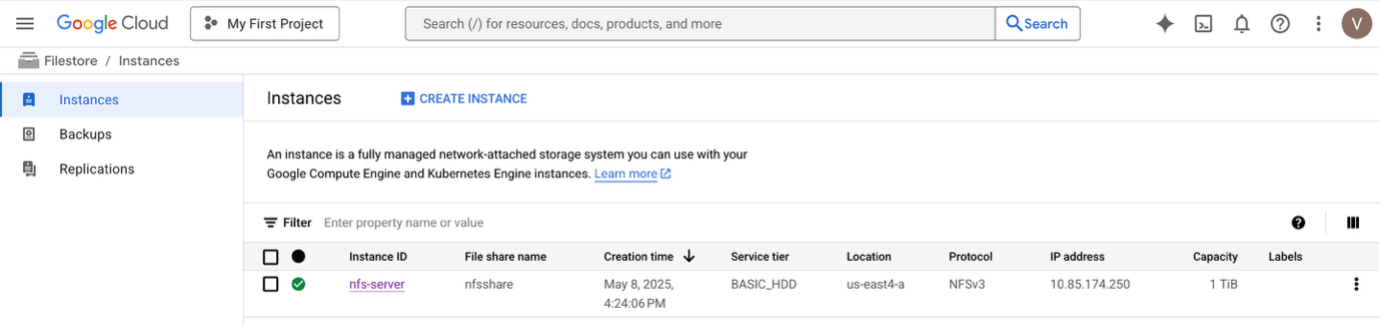
Tâche 2 : Configurer la connectivité réseau
Assurez-vous que votre Google Cloud Virtual Private Cloud (VPC) où réside Google Cloud Filestore dispose d'une connectivité réseau privée (par exemple, appairage de réseau VPC) au VCN OCI utilisé par votre base de données autonome Oracle Database@Google Cloud. Ceci est fondamental pour une communication sécurisée et à faible latence.
Tâche 3 : Configurer la résolution DNS (Crucial pour Autonomous Database Serverless)
Autonomous Database Serverless utilise le DNS privé OCI pour la résolution de noms. Par défaut, le DNS privé OCI ne s'intègre pas à Google Cloud DNS. Dans cette configuration, il existe deux façons d'activer la résolution DNS pour Autonomous Database Serverless.
-
Intégrez le DNS privé OCI à un point d'extrémité d'écoute DNS Google Cloud. Pour plus d'informations, voir :
-
Créez une zone DNS privée locale dans OCI avec un enregistrement A pointant vers le partage NFS.
Dans ce tutoriel, nous allons utiliser la deuxième option, créer une zone DNS privée locale dans OCI.
Autonomous Database sans serveur nécessite généralement des noms de domaine complets (FQDN) pour accéder aux ressources de réseau plutôt que des adresses IP directement pour les montages NFS.
-
Dans la console Google Cloud, cliquez sur Gérer dans OCI.
-
Naviguez jusqu'au résolveur DNS de votre VCN.
-
Créez une zone DNS privée (par exemple,
nfs.gcp).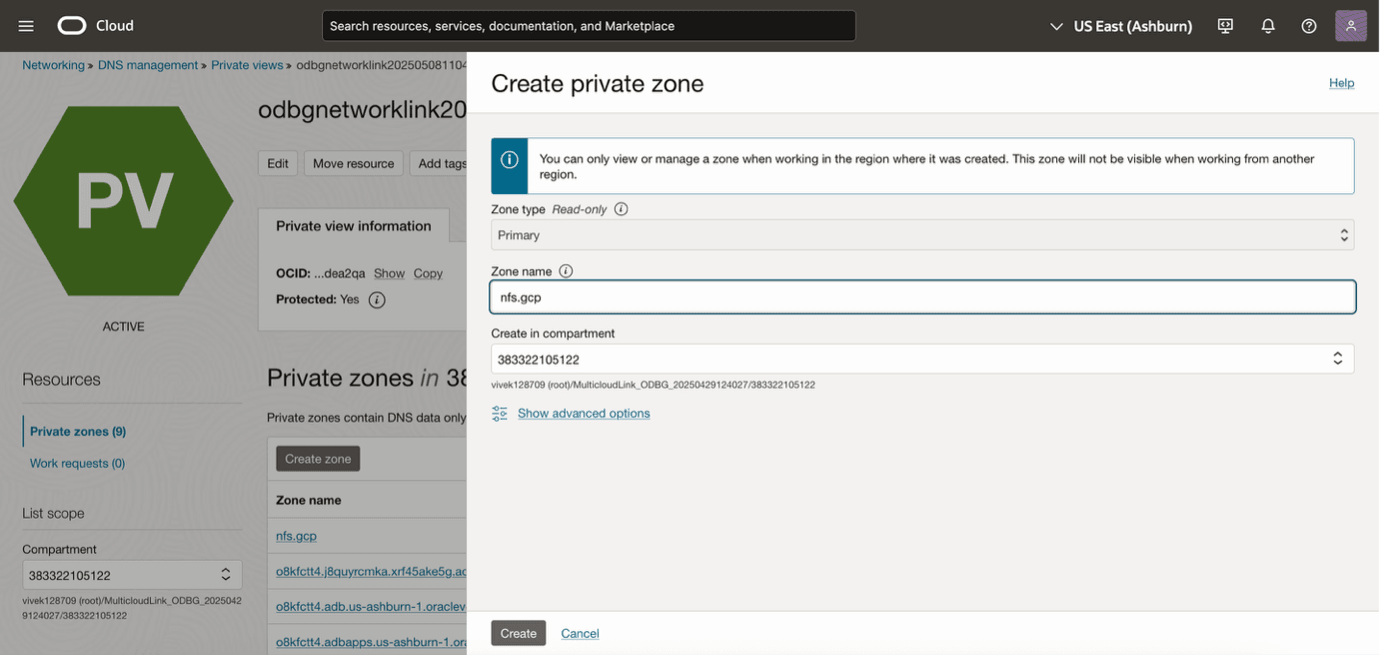
-
Ajoutez un enregistrement A dans cette zone qui mappe un nom de domaine complet sélectionné (par exemple,
nfs-server.nfs.gcp) à l'adresse IP privée de votre instance Google Cloud Filestore.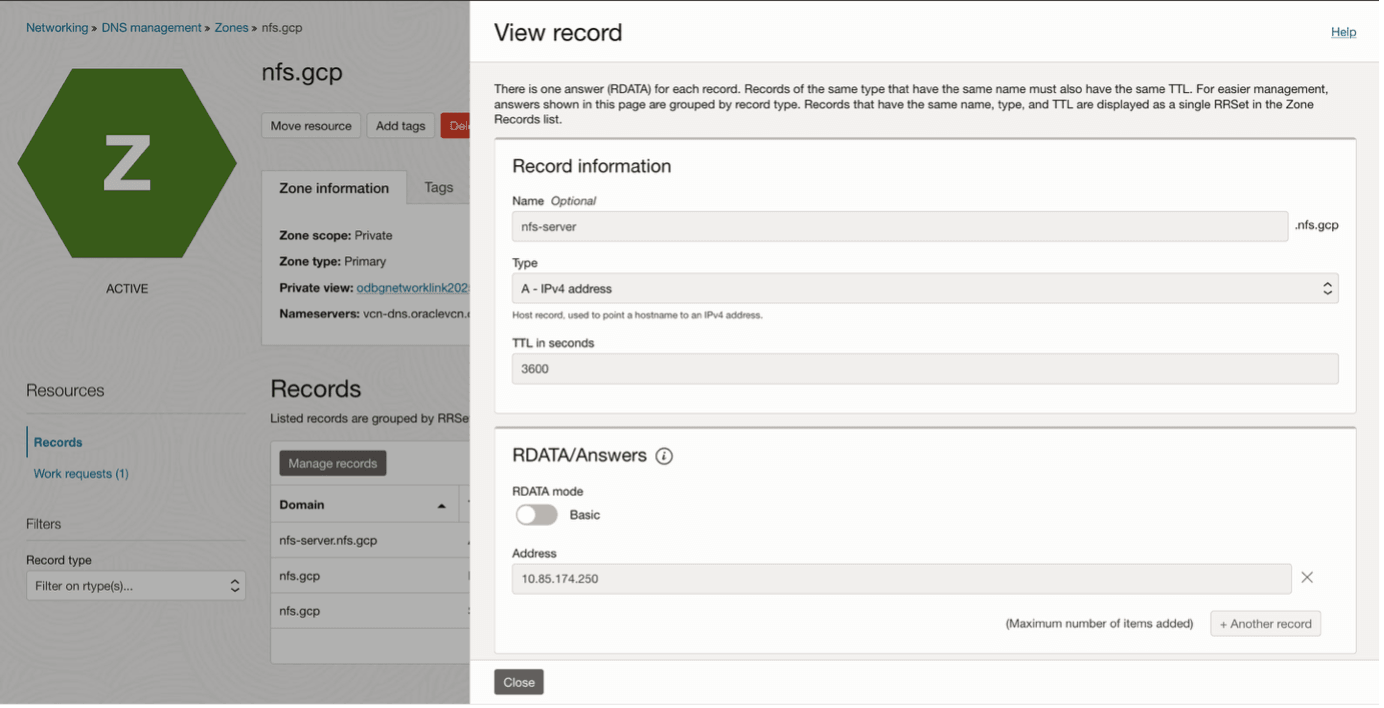
Tâche 4 : Accorder des listes de contrôle d'accès réseau dans Autonomous Database sans serveur
-
Connectez-vous à votre base de données Autonomous Database sans serveur en tant qu'utilisateur
ADMIN. -
Réglez la propriété de base de données
ROUTE_OUTBOUND_CONNECTIONSà la valeurPRIVATE_ENDPOINTpour que toutes les connexions sortantes à un hôte cible soient soumises et limitées par les règles de trafic sortant du point d'extrémité privé.ALTER DATABASE PROPERTY SET ROUTE_OUTBOUND_CONNECTIONS = 'PRIVATE_ENDPOINT'; -
Utilisez l'ensemble
DBMS_NETWORK_ACL_ADMINpour accorder les privilèges de connexion et de résolution nécessaires à l'utilisateur de base de données (ou à l'utilisateurADMIN) pour le nom de domaine complet de l'instance Google Cloud Filestore.BEGIN DBMS_NETWORK_ACL_ADMIN.APPEND_HOST_ACE( host => 'nfs-server.nfs.gcp', -- Your Filestore FQDN ace => xs$ace_type( privilege_list => xs$name_list('connect', 'resolve'), principal_name =>'YOUR_DB_USER', -- Or 'ADMIN' principal_type => xs_acl.ptype_db ) ); END; /
Tâche 5 : Créer un objet de répertoire dans Autonomous Database sans serveur
Une fois les listes de contrôle d'accès définies, créez un objet de répertoire dans votre base de données sans serveur Autonomous Database qui pointe vers le montage NFS.
CREATE or replace DIRECTORY FSS_DIR AS 'fss';
Tâche 6 : Attacher NFS à Autonomous Database sans serveur
Définissez la version NFS en conséquence dans le paramètre params => JSON_OBJECT('nfs_version' value <value>).
BEGIN
DBMS_CLOUD_ADMIN.ATTACH_FILE_SYSTEM(
file_system_name => 'GCPNFS',
file_system_location => 'nfs-server.nfs.gcp:/nfsshare',
directory_name => 'FSS_DIR',
description => 'Attach GCP NFS',
params => JSON_OBJECT('nfs_version' value 3)
);
END;
/
Cette procédure crée ou lie efficacement un objet de répertoire de base de données (par exemple, GCPNFS) au chemin NFS spécifié.
Tâche 7 : Accéder aux fichiers
Exécutez l'instruction SQL pour vérifier que vous pouvez accéder aux fichiers du répertoire.
SELECT object_name FROM DBMS_CLOUD.LIST_FILES('FSS_DIR');
Une fois l'objet de répertoire créé et associé au montage NFS de Google Cloud Filestore, vous pouvez l'utiliser dans PL/SQL (par exemple, UTL_FILE), Oracle SQL*Loader, Data Pump ou pour créer des tables externes à lire ou à écrire dans des fichiers sur le partage Google Cloud Filestore, sous réserve des privilèges d'utilisateur de base de données sur l'objet de répertoire.
Remerciements
- Auteur - Vivek Verma (architecte en nuage en chef, ingénierie infonuagique en Amérique du Nord)
Ressources d'apprentissage supplémentaires
Explorez d'autres laboratoires sur le site docs.oracle.com/learn ou accédez à plus de contenu d'apprentissage gratuit sur le canal Oracle Learning YouTube. De plus, visitez education.oracle.com/learning-explorer pour devenir un explorateur Oracle Learning.
Pour obtenir la documentation sur le produit, visitez Oracle Help Center.
Simplify Data Sharing Between Oracle Autonomous Database Serverless on Oracle Database@Google Cloud and Google Cloud Filestore
G36899-01
Copyright ©2025, Oracle and/or its affiliates.